Pour certains, en particulier ceux d’entre nous qui sommes dans le gang qui s’approche de la colline, travailler avec des textos sur nos téléphones peut être fastidieux. Le texte du smartphone lui-même, les entrées du menu contextuel et tous les autres outils permettant de travailler avec le texte sont si petits qu'ils rendent des tâches simples, telles que la sélection d'une adresse ou d'un numéro de téléphone, la copie, puis le collage dans l'application cible. difficile à voir mais aussi un peu difficile à manipuler.
La bonne nouvelle est que, grâce à des fonctionnalités telles que la sélection de texte intelligente et l’agrandissement de texte, les versions ultérieures d’Android (versions 8 et 9, ou Oreo et Pie) ont trouvé des moyens d’alléger un peu l’ennui.
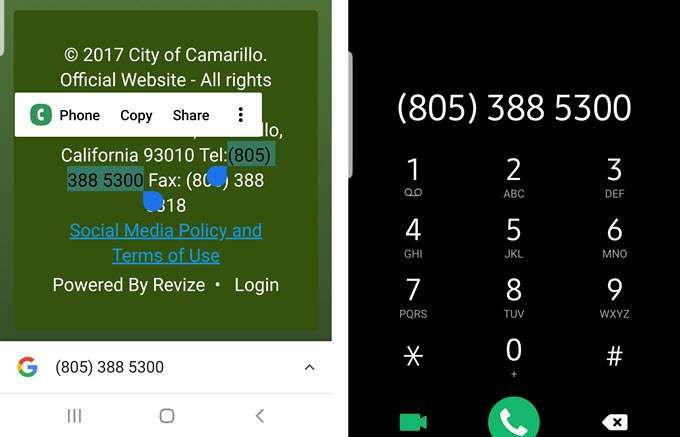
Avec la sélection de texte intelligente, Par exemple, lorsque vous sélectionnez du texte dans une application, par exemple une adresse postale dans votre navigateur, Android vous propose un raccourci suggéré - dans ce cas, la possibilité de rechercher l'emplacement dans Google Maps.
Smart Text fonctionne dans plusieurs scénarios différents, notamment la navigation dans des applications spécifiques en fonction de sélections (numéros de téléphone, adresses e-mail, adresses civiques et noms) à partir de pages Web, d'e-mails, de messages récents, de notifications, etc. ce texte d’affichage.
L’agrandissement du texte (une fonction disponible sur iPhone depuis un certain temps maintenant) affiche simplement une représentation agrandie du texte que vous sélectionnez, lorsque vous le mettez en surbrillance, principalement pour le rendre Il est plus facile de voir cesur lequel vous faites glisser votre doigt. Nous y reviendrons dans un instant, mais examinons d’abord plusieurs scénarios Smart TextSelection.
Sélection de texte intelligente: URL
La sélection de texte intelligente est une fonctionnalité permanente dans les dernières versions d'Android, Oreo (version 8) et Pie. (ver. 9). En d’autres termes, il est prêt à partir; vous n'avez rien à faire.
C’est pourtant si subtil; que je ne savais même pas que c’était là, attendant de me rendre la vie un peu plus facile. Tout ce que j'avais à faire était de l'utiliser. Avant d’écrire cet article, j’ai parlé à plusieurs amis et collègues qui utilisent des smartphones Android mais ne connaissaient pas cette petite fonctionnalité très pratique.
Commençons par sélectionner les URL.
En règle générale, les adresses Web sont déjà "chaudes", ou sous forme de liens hypertextes, dans le code des courriels, des pages Web et de la plupart des autres documents, principalement parce que tapez une URL dans, par exemple, Microsoft Outlook ou Word, ce programme crée automatiquement le lien. Mais ce n’est pas toujours le cas, en particulier sur les écrans Résents et Notifications d’Android.
Avant l'avènement de la sélection de texte intelligente, pour obtenir une URL du document que vous lisiez dans la barre d'adresse de votre navigateur, il fallait généralement la sélectionner et la copier à partir de l'emplacement d'origine, puis la coller dans le dossier. navigateur, qui sur Androids, bien sûr, est généralement Chrome.
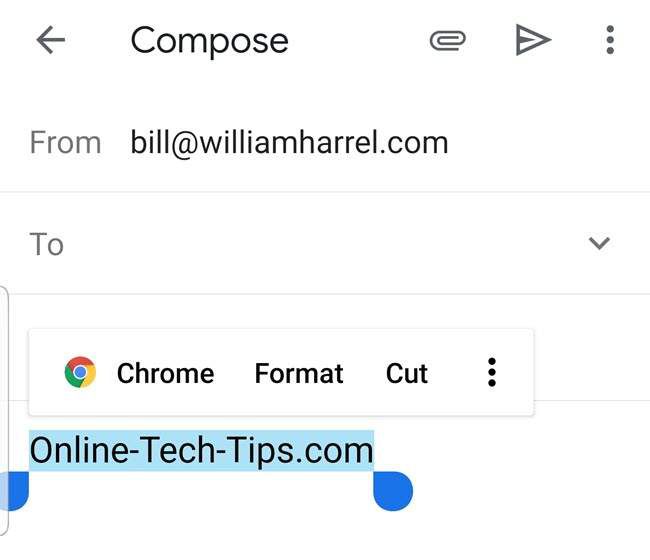
Avec la sélection de texte intelligente, il vous suffit de cliquer deux fois sur l'URL pour la sélectionner, comme indiqué ci-dessus. Outre les options habituelles Format, Couper, Copier et autres textes sélectionnés, Android affiche un lien permettant de lancer le navigateur par défaut.
Comme le mien, le vôtre est probablement Chrome. Si vous appuyez sur Chrome, le navigateur s'ouvre et le navigateur accède à l'adresse que vous avez sélectionnée, ce qui réduit les étapes de quelques étapes à une.
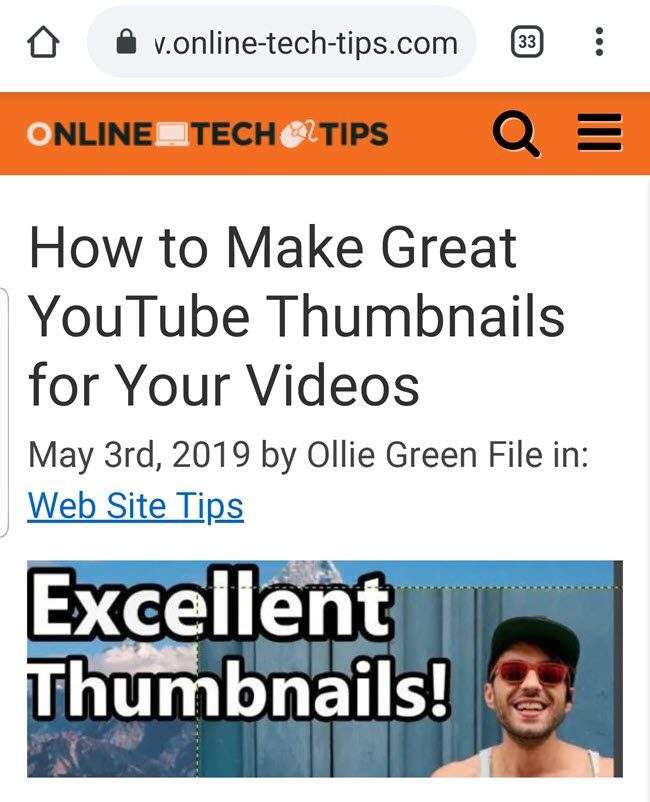
Sélection de texte intelligente: emplacements
Obtenir une adresse physique d'un document vers Google Maps et à son tour, l'affichage de cette adresse en tant qu'emplacement sur une carte comporte plusieurs étapes. Avec Smart Text Selection, lorsque vous sélectionnez une adresse dans un e-mail, une page Web, un message texte, une notification récente ou une notification, si Google Maps est la seule application cartographique sur votre téléphone, Android propose l'option "Google Maps" dans la fenêtre contextuelle. m e n u.
Si plusieurs applications de cartographie sont installées sur votre téléphone, comme le font la plupart des appareils Android, vous obtiendrez une entrée de menu «Carte» plus générique, comme indiqué ci-dessous.
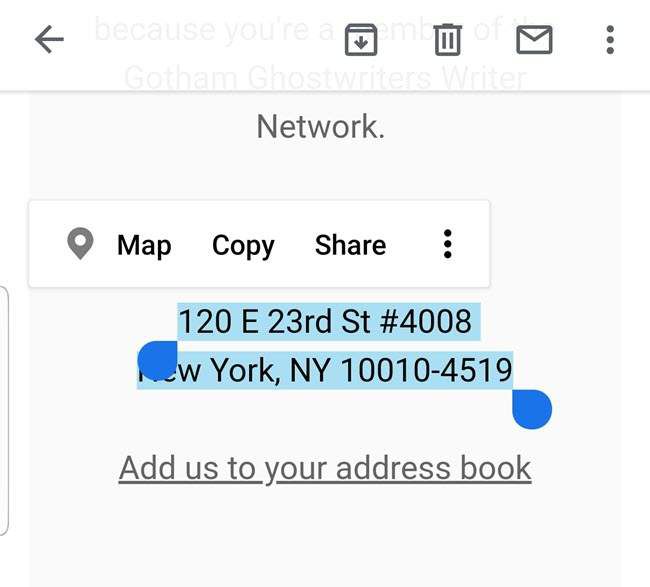
La carte graphique présente toutes les informations disponibles applications avec mappage de capacités.
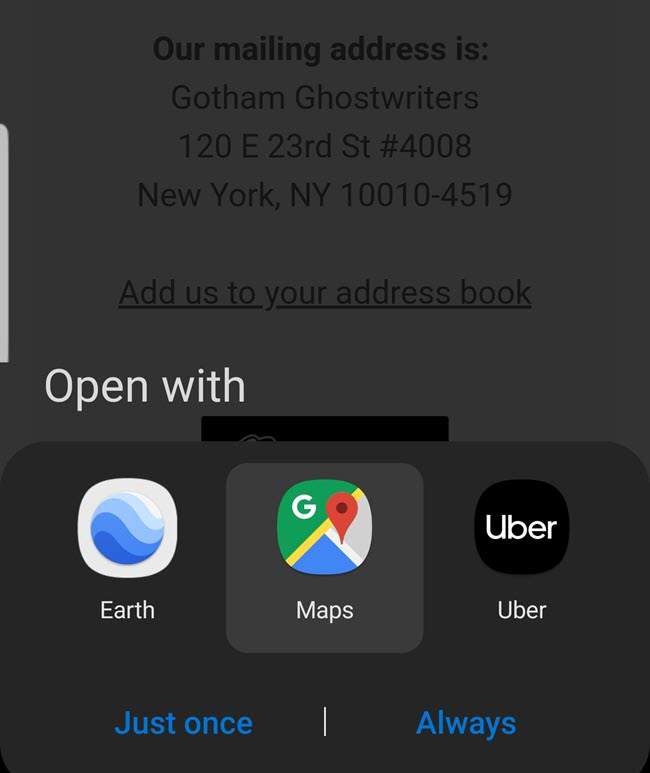
Quoi se passe ensuite, bien sûr, dépend de quelle application vous appuyez. Si vous appuyez sur Google Maps, Android lance l'application, qui recherche et affiche l'emplacement.
(Conseil: notez également les options "Une seule fois" et "Toujours" sous les raccourcis de l'application. Ces options vous demandent bien sûr si vous souhaitez que votre sélection devienne ici. Si, après avoir sélectionné une application, vous choisissez Toujours, vous ne verrez plus jamais ces options ni cette étape de la procédure.
Par exemple, si vous choisissez Google Maps, puis appuyez sur Toujours , la prochaine fois que vous ferez une sélection de texte intelligente concernant les adresses de mappage, au lieu du "Carte" générique, l'option du menu contextuel sera Google Maps, éliminant ainsi une ou deux autres étapes.)
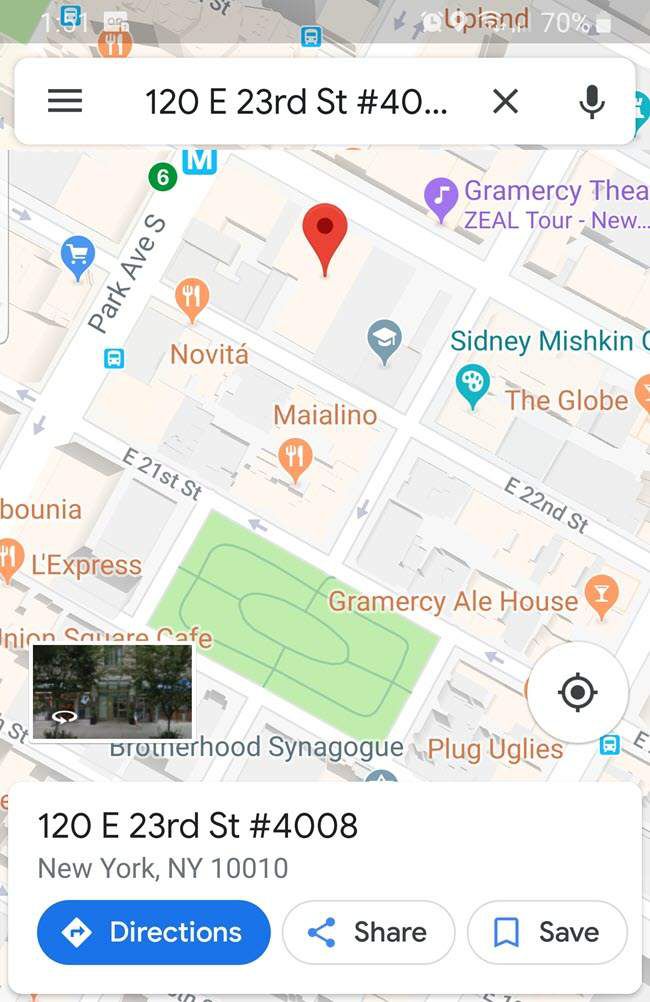
Sélection de texte intelligente: adresses de messagerie
La procédure de sélection de texte intelligente pour les adresses électroniques est la même. Vous sélectionnez l'adresse électronique dans le navigateur, dans l'e-mail ou ailleurs, et Android inclut l'option générique «E-mail» dans le menu contextuel.
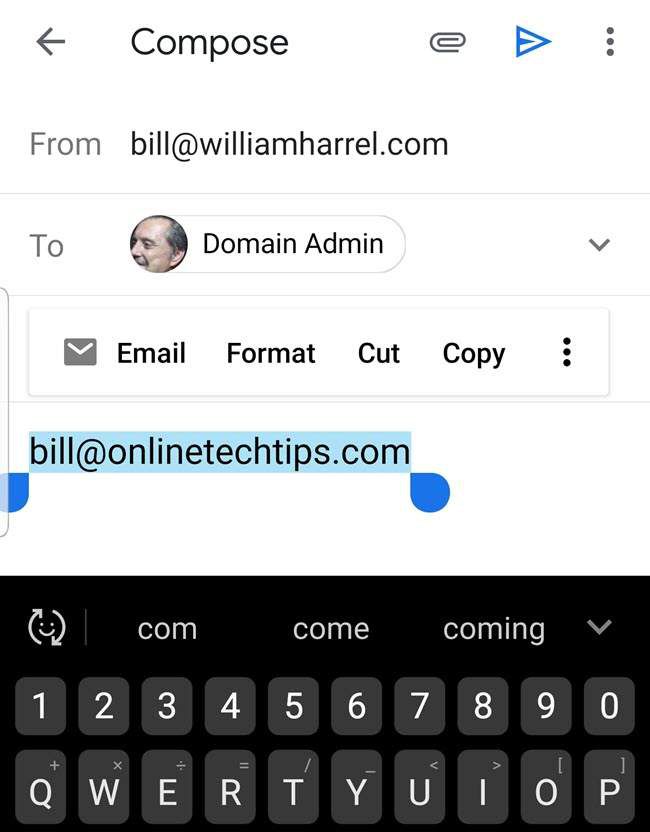
Taper sur Email affiche la liste des applications de votre téléphone permettant d'envoyer et de recevoir des emails, comme indiqué ici.
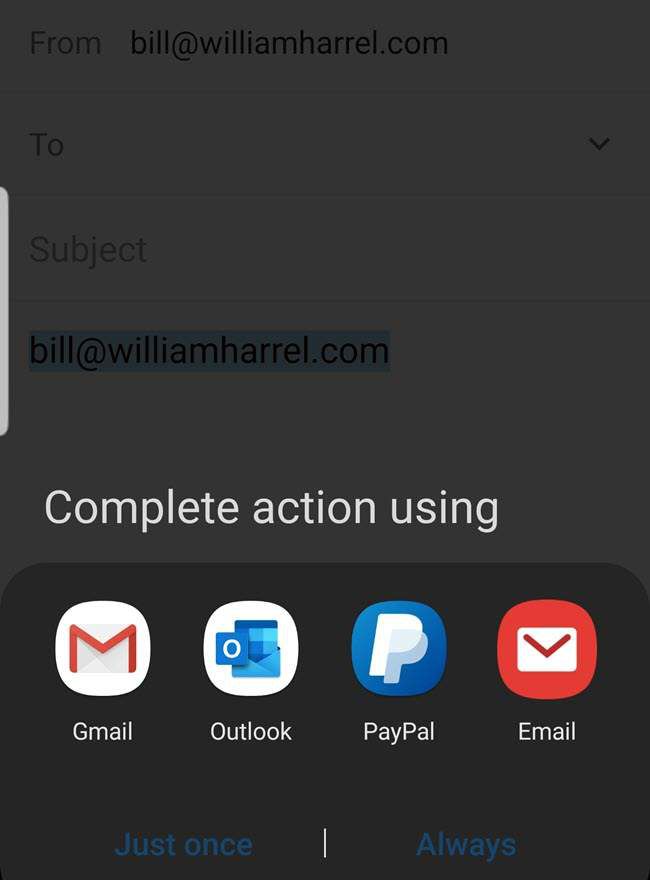
Appuyez sur le raccourci de l'application souhaitée pour lancer le client de messagerie et le générer. un nouvel e-mail, complété par le champ "A", avec l'adresse que vous avez sélectionnée au début de cette procédure. (Ici encore, vous pouvez demander à Android de présenter votre client de messagerie souhaité à partir de maintenant en choisissant «Toujours» au lieu de «Une seule fois».
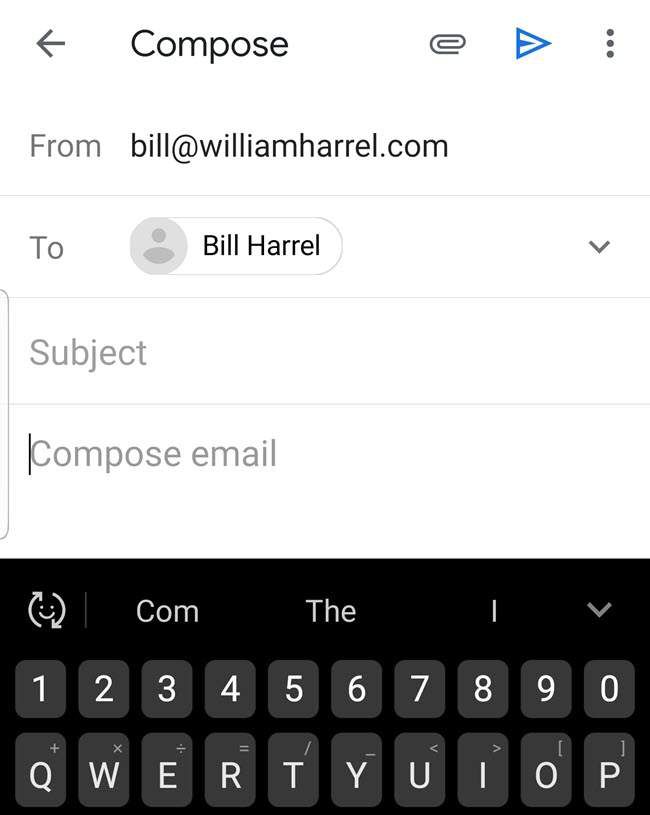
Sélection de texte MadeEasy
Enfin, voici une option de sélection de texte que j'ai trouvée. Je ne sais pas pour vous, mais après toutes ces années, j’ai encore du mal à manipuler ces petites poignées de blocage bleues pour sélectionner des blocs de texte. Ce n’est pas que je ne puisse pas les déplacer où je veux qu’ils aillent; c’est que je ne peux pas voir ce qui se trouve sous mon doigt ou ce que je suis en train de sélectionner lorsque je glisse.
Android a résolu ce problème en agrandissant le texte directement entre les deux côtés de mon doigt et en l’affichant juste au-dessus, comme indiqué ici.
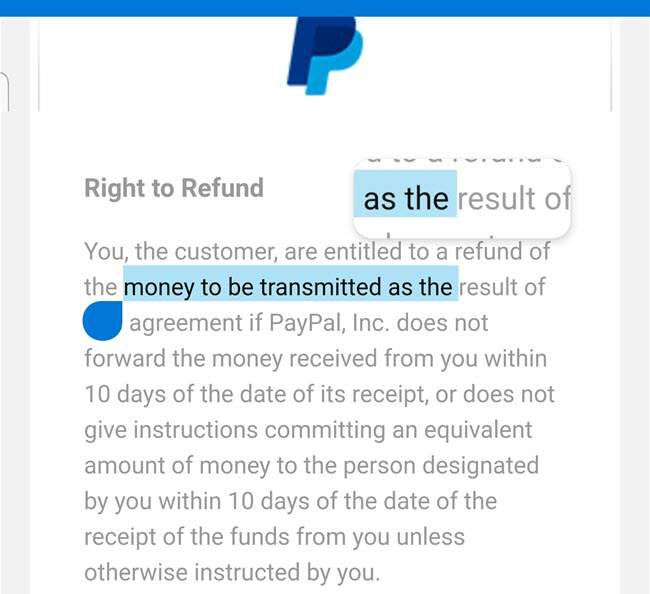
Accordée, Ici, rien ne fait trembler la terre, et vous n'avez pas besoin de modifier les paramètres pour que cela se produise. Franchement, cependant, après avoir installé Android 9 pour la première fois et que cela ait commencé, je pensais que c’était une sorte de vexation, jusqu’à ce que j’enquière de plus en plus. Cette fonctionnalité fonctionne pratiquement partout où vous pouvez sélectionner du texte, y compris les champs de saisie de texte, comme indiqué ici.
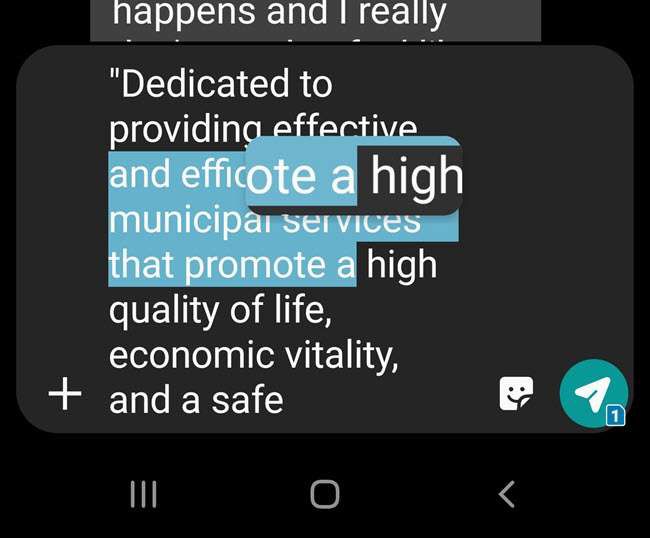
Je trouve cela particulièrement utile pour rédiger des messages texte. Cela facilite la vérification - voir ce que j'ai écrit - beaucoup plus facilement.
La possibilité de manipuler l'écran le contenu avec nos doigts est sans aucun doute puissant, et de petites innovations telles que la sélection de texte intelligente et l’agrandissement du texte sélectionné ne sont que de petits exemples de ce que les développeurs peuvent et voudront faire. Tout ce qui améliore la commodité et la productivité, aussi minime soit-il, est un progrès.